
در صاحبان درایو های فلش شرایط وجود دارد، زمانی که، قرار دادن حامل خود را به دفعه بعد به کامپیوتر، محتویات آن متوقف می شود قابل دسترسی است. همه چیز به نظر می رسد به طور معمول، اما احساس وجود دارد که هیچ چیز در درایو وجود دارد، اما شما می دانید مطمئن شوید که برخی از اطلاعات وجود دارد وجود دارد. در این مورد، شما نباید نگران نباشید، هیچ دلیلی برای از دست دادن اطلاعات وجود ندارد. ما چندین راه برای حل این مشکل را در نظر خواهیم گرفت. شما می توانید 100٪ مطمئن شوید که آن را ناپدید خواهد شد.
فایل ها در درایو فلش قابل مشاهده نیستند: چه باید بکنید
علل چنین مشکلی ممکن است متفاوت باشد:- شکست در عمل سیستم عامل؛
- ابتلا به ویروس؛
- سوء استفاده؛
- فایل ها با یک خطا ثبت می شوند.
در نظر بگیرید که چگونه دلایل را از بین ببرد.
علت 1: عفونت با یک ویروس
یک مشکل نسبتا محبوب، به دلیل اینکه کدام فایل ها در درایو فلش قابل مشاهده نیستند، ممکن است با چنین ویروس ها آلوده شوند. بنابراین، برای اتصال یک رسانه USB فقط به کامپیوتر با یک برنامه نصب شده آنتی ویروس. در غیر این صورت، ویروس از درایو فلش به کامپیوتر منتقل می شود یا بالعکس.
حضور آنتی ویروس کلید موفقیت در درمان درایو فلش شما است اگر اطلاعات بر روی آن نمایش داده نشود. برنامه های آنتی ویروس برای استفاده خانگی پرداخت می شود و رایگان است. بنابراین، مهم است که این برنامه نصب شده باشد.
به طور پیش فرض، اکثر کارگران آنتی ویروس به طور خودکار هنگام اتصال آن، درایو فلش رسانه را بررسی می کنند. اما اگر برنامه آنتی ویروس پیکربندی نشده باشد، می توانید آن را به صورت دستی انجام دهید. برای انجام این کار، تعدادی از اقدامات ساده را دنبال کنید:
- این کامپیوتر را باز کنید
- راست کلیک بر روی برچسب فلش درایو.
- منوی کشویی دارای یک آیتم از برنامه آنتی ویروس است که شما باید انجام دهید. به عنوان مثال، اگر Kaspersky Anti-Virus نصب شده باشد، منوی کشویی آیتم "بررسی برای ویروس ها" خواهد بود، همانطور که در عکس زیر نشان داده شده است. روی آن کلیک کنید.
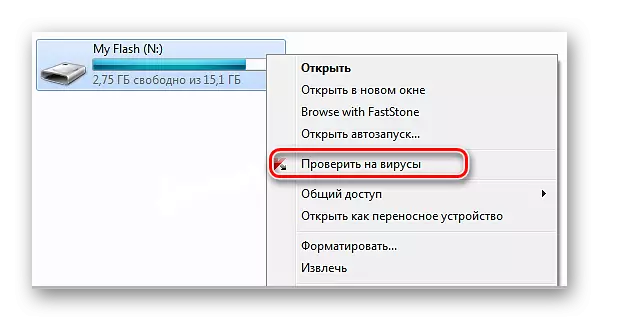
اگر Avast نصب شده باشد، آیتم "اسکن F: \" را انتخاب کنید.

بنابراین، شما نه تنها چک کنید، بلکه، در صورت امکان، درایو فلش خود را از ویروس ها درمان کنید.
همچنین ببینید: دستورالعمل های فلش درایو چند بار
دلیل 2: در دسترس بودن خطا
مشکل، به دلیل اینکه اطلاعات نامرئی شده است، ممکن است حضور ویروس ها را در درایو نشان دهد.
اگر پس از بررسی محتوای فایل های مخفی، محتویات هنوز از درایو فلش نمایش داده نمی شود، پس شما باید خطاهای احتمالی را بررسی کنید. برای این، خدمات ویژه ای وجود دارد، اما شما می توانید از راه معمول برای ارائه ویندوز استفاده کنید.
- اگر نسخه قدیمی تر از ویندوز دارید، به "این رایانه" بروید (یا "کامپیوتر من".
- مکان نما ماوس را روی برچسب فلش درایو پاک کنید و روی آن راست کلیک کنید.
- در منوی ظاهر می شود، مورد "Properties" را انتخاب کنید.
- بعد، به برگه "Service" بروید. در قسمت بالا "دیسک چک" روی «چک» کلیک کنید.
- جعبه محاوره ای ظاهر می شود که در آن همه گزینه های دیسک را فعال می کنید:
- "خطاهای سیستم به صورت خودکار درست"؛
- "بررسی و بازگرداندن بخش های آسیب دیده."
روی "اجرای" کلیک کنید.
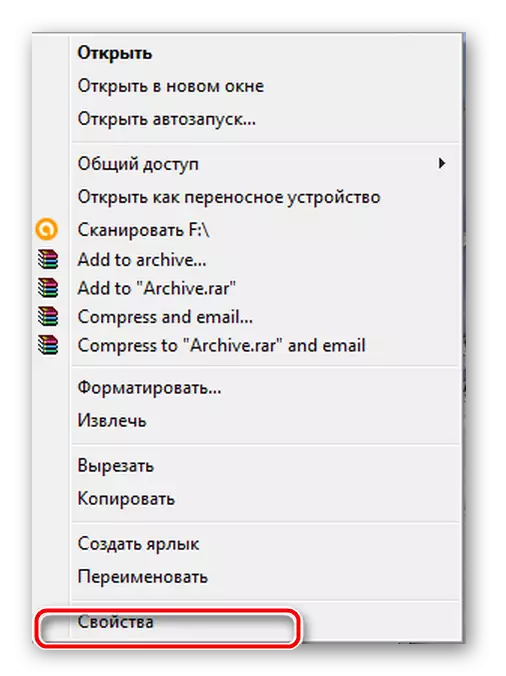
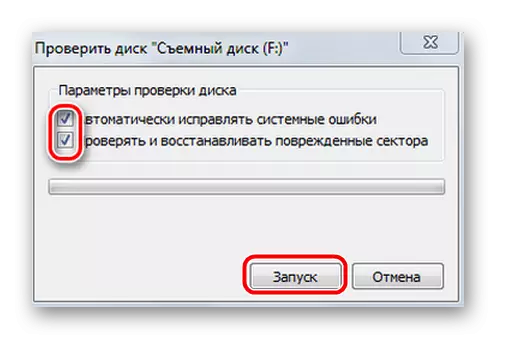
پس از اتمام، یک پیام به نظر می رسد که دستگاه با موفقیت تایید شده است. اگر خطاها در درایو فلش شناسایی شوند، پس از آن یک پوشه اضافی در فایل های "file0000.chk" ظاهر می شود
همچنین ببینید: نحوه ذخیره فایل ها اگر درایو فلش باز نمی شود و می پرسد فرمت
علت 3: فایل های مخفی
اگر درایو USB شما فایل ها و پوشه ها را نشان نمی دهد، سپس صفحه نمایش فایل های مخفی را در خواص هادی را روشن کنید. این به شرح زیر انجام می شود:
- به "کنترل پنل" بر روی کامپیوتر بروید.
- موضوع "طراحی و شخصی سازی" را انتخاب کنید.
- بعد، به بخش بخش پوشه پوشه بروید "نمایش فایل های پنهان و پوشه ها".
- پنجره پارامترهای پوشه باز می شود. به برگه "نمایش" بروید و جعبه را در نزدیکی «نمایش پوشه های پنهان و فایل ها» »بررسی کنید.
- روی دکمه «اعمال» کلیک کنید. این فرایند همیشه به سرعت اتفاق نمی افتد، شما باید صبر کنید.
- به فلش درایو USB خود بروید اگر فایل ها پنهان بودند، باید نمایش داده شوند.
- حالا شما باید ویژگی "مخفی" را از آنها حذف کنید. راست کلیک بر روی فایل یا پوشه.
- در پنجره کشویی از منو، "Properties" را انتخاب کنید.
- در پنجره تازه ظاهر شده از این آیتم، در بخش "ویژگی ها"، کادر تأیید را در قسمت "مخفی" حذف کنید.
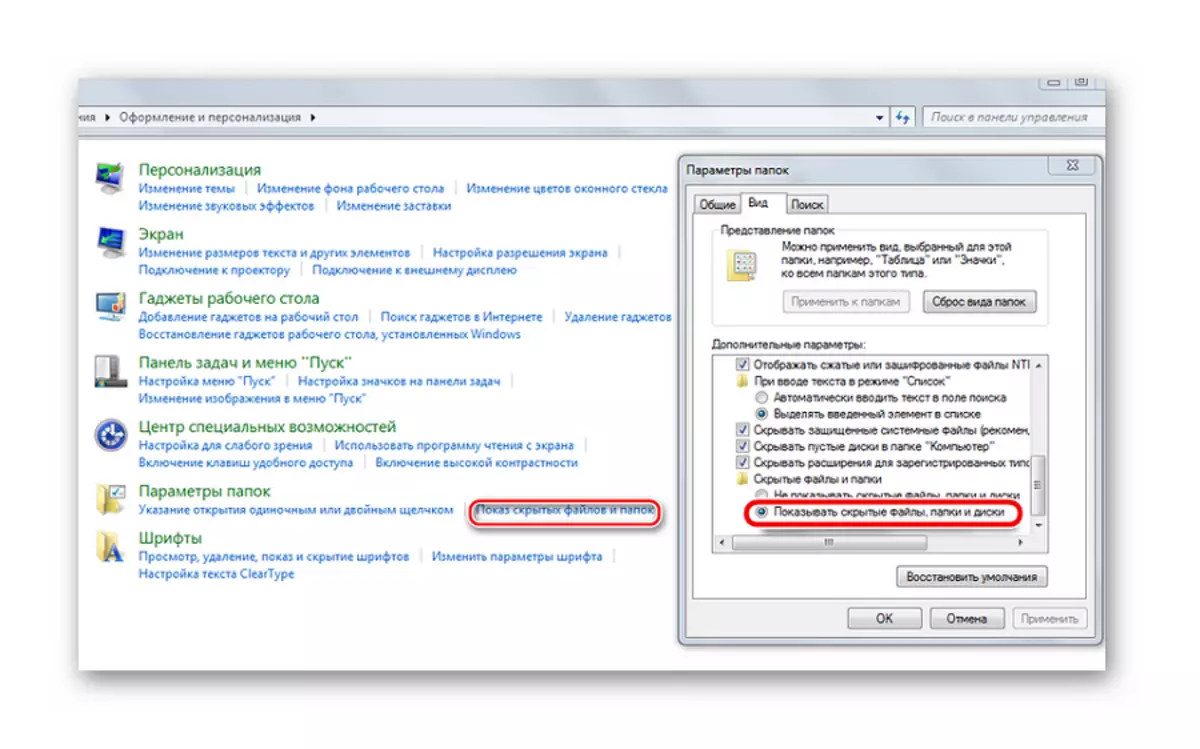

در حال حاضر تمام فایل های مخفی در هر سیستم عامل قابل مشاهده خواهد بود.
همانطور که می بینید، چنین روش های ساده به شما کمک می کند به سرعت به درایو USB خود بازگردید.
اما مواردی وجود دارد که تنها قالب بندی به فلش درایو USB کمک خواهد کرد. دستورالعمل ما به این روش در سطح پایین کمک خواهد کرد.
درس: نحوه انجام فلش درایو فلش فرمت پایین
بنابراین، به منظور جلوگیری از از دست دادن فایل های خود، قوانین ساده را مشاهده کنید:
- یک برنامه آنتی ویروس باید بر روی کامپیوتر نصب شود؛
- لازم است که حامل USB را به درستی خاموش کنید، از طریق "استخراج امن دستگاه"؛
- سعی کنید از یک درایو USB فلش در سیستم عامل های مختلف استفاده نکنید.
- یک نسخه به صورت دوره ای از فایل های مهم به منابع دیگر کپی کنید.
عملیات موفق به درایو USB شما! اگر مشکلی دارید، در مورد آنها در نظرات آنها بنویسید. ما کمکت خواهیم کرد.
